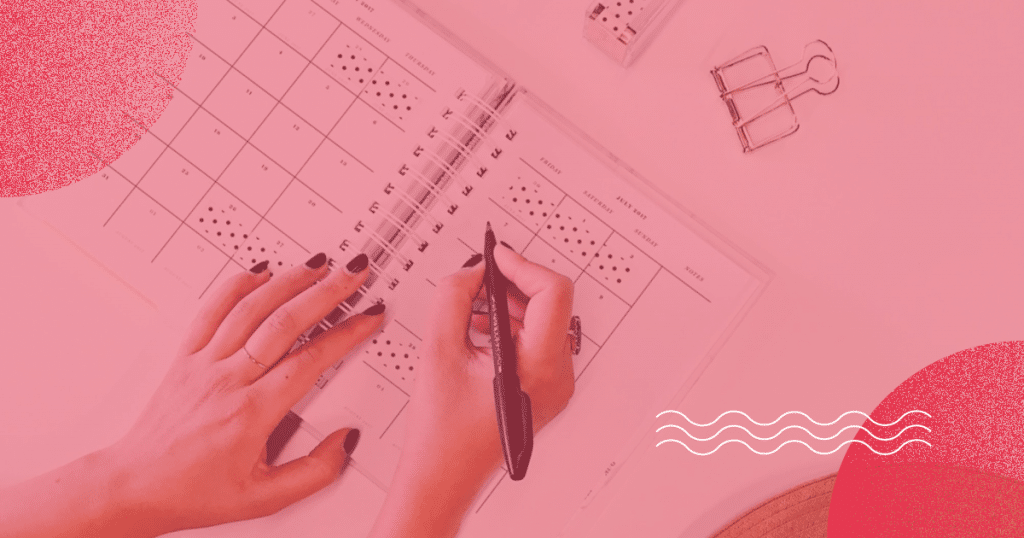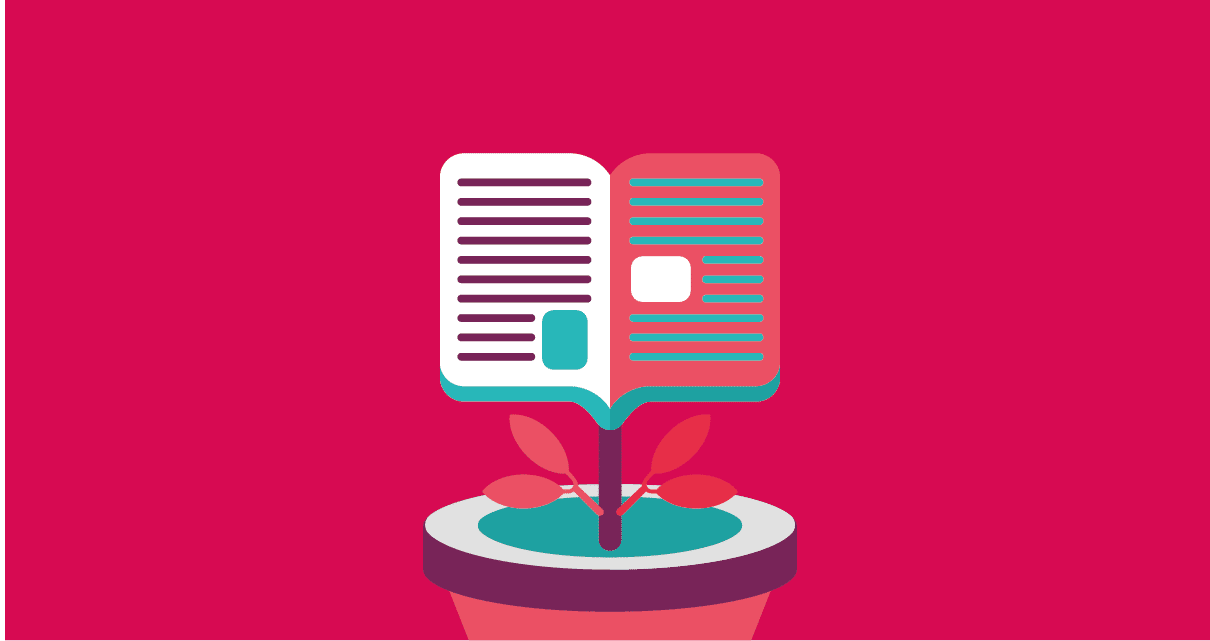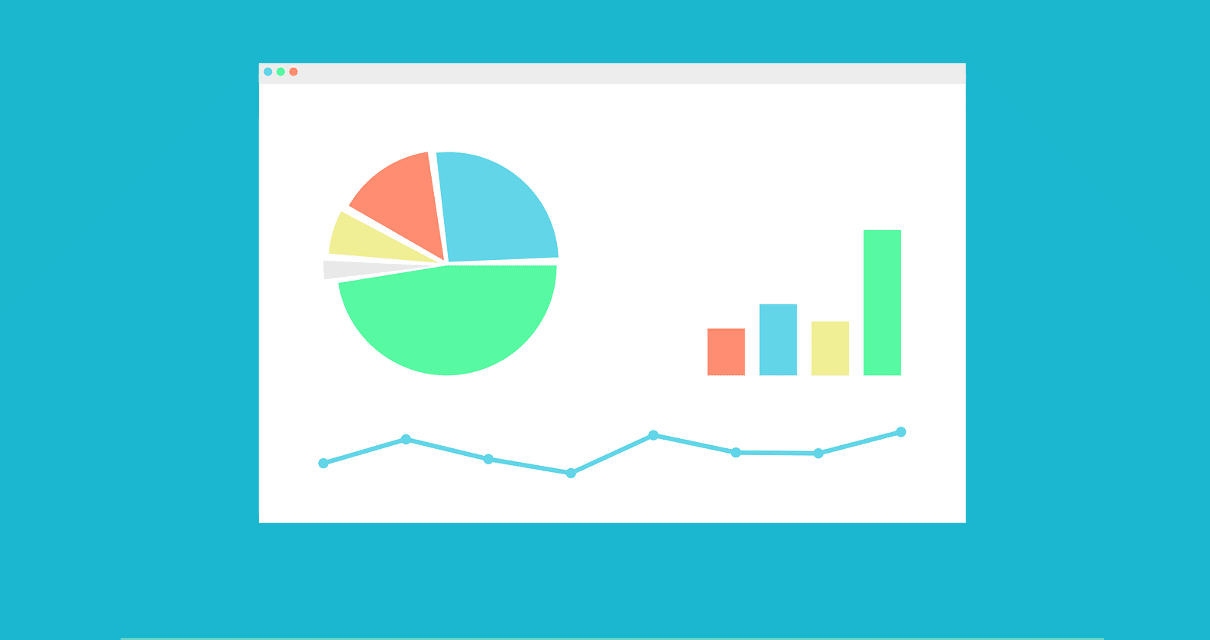A vida de freelancer em tempo integral proporciona muitos benefícios, mas também apresenta diversos desafios para quem opta por esse modo de trabalho. Entre as principais dificuldades enfrentadas diariamente por profissionais como nós estão a disciplina e o controle financeiro.
Afinal, como controlar a produtividade e o faturamento diante da incerteza de tarefas que serão entregues mensalmente?
Pensando nisso, logo que me tornei freelancer na Rock Content eu elaborei uma planilha para acompanhar e controlar o andamento das minhas tarefas. Naquela época, eu precisava entender como era a minha produtividade e o quanto eu era capaz de escrever por dia.
Com o passar dos meses, fui aprimorando a ferramenta até chegar no modelo que vou apresentar, em detalhes, neste guia.
Quer controlar melhor a sua produtividade e ter uma previsibilidade de faturamento? Aprenda a utilizar a planilha que vai salvar a sua rotina!
Aba: Controle Geral
Essa é a primeira aba da planilha de controle de produtividade e faturamento. Ela traz o resumo do desempenho produtivo e financeiro do mês atual. Vamos entender melhor cada um desses quadros e como deve ser feito o preenchimento dos campos.
Metas Gerais
O quadro de metas gerais traz um apanhado dos resultados alcançados no mês atual. Apenas dois campos precisam ser preenchidos, todos os demais são atualizados automaticamente à medida em que as informações das tarefas são incluídas na aba “Tarefas”, que apresentarei mais à frente.
A coluna “Plan” mostra os valores esperados de acordo com as metas estabelecidas e a coluna “Real” exibe o que foi, de fato, realizado naquele mês. Na coluna “%” estão as variações em relação ao planejamento. Em vermelho, estão as variações maiores que 20% do valor esperado, em amarelo, aquelas que estiverem entre 10% e 20% e as demais, ou seja, mais próximas do ideal, ficam em verde.
Vamos aos detalhes campo a campo:
- Tempo diário (horas): o tempo médio gasto na execução das tarefas por dia. Para ficar verde, ele deve apresentar um percentual abaixo de 110%;
- Tempo total (horas): o tempo total de horas no mês trabalhadas nas tarefas. Para ficar verde, ele deve ser de até 110% dos dias trabalhados, mais do isso mostra que você trabalhou mais horas que o esperado;
- Dias trabalhados: quantidade de dias considerados úteis (explicarei melhor mais adiante). Para ficar verde, ele deve apresentar uma variação de até 110% em relação aos dias úteis restantes;
- Dias úteis restantes: quantidades de dias até o final do mês disponíveis para trabalhar. Para ficar verde, ele deve apresentar uma variação de até 110% em relação aos dias úteis restantes;
- Produtividade diária: total de palavras escritas por dia, considerando o tipo de conteúdo. Percentuais acima de 90% ficam verdes;
- Prod. média por texto: quantidade média de palavras por minuto. Nesse campo você deve preencher sua meta. Percentuais acima de 90% ficam verdes;
- Produtividade geral: total de palavras escritas no mês, de acordo com a tarefa. Percentuais acima de 90% ficam verdes;
- Meta mínima de valor: campo no qual você preenche o valor que deseja faturar no mês.;
- Valor médio diário (dia útil): média de valor por dia útil que precisa ser entregue para alcançar a meta de faturamento. O campo de percentual ficará verde com valores acima de 90%;
- Dias úteis: valor obtido no mês apenas em dias úteis;
- Extras: valor faturado nos dias que não deveriam ser trabalhados;
- Total: valor total referente às tarefas entregues no mês.
Conteúdos em andamento
Essa tabela é bastante simples e tem preenchimento automático.
Ela mostra um resumo de quantidade e valores das tarefas que ainda não foram aprovadas pelos clientes. Na coluna comigo, estão as tarefas em produção ou em ajustes.
Na coluna Rock, aquelas que estão nas mãos dos analistas e, na coluna clientes, as que estão aguardando apenas a aprovação para serem finalizadas.
Previsão de faturamento
Na previsão de faturamento são apresentados os valores que serão pagos em cada mês, de acordo com os prazos de aprovação das tarefas nas plataformas.
Você deve escolher quais meses deseja exibir, selecionando a setinha do campo. Minha sugestão é colocar o próximo mês como primeira opção e os meses seguintes logo abaixo. Assim você conseguirá ver uma projeção do quanto está por vir.
Uma observação importante: esses valores refletem apenas uma previsão e não devem ser considerados como definitivos. Tarefas aprovadas em menor tempo e solicitações de ajustes podem influenciar nesses dados, então, utilize-os apenas como referência.
Faturamento anual
O faturamento anual também tem todo o seu preenchimento de forma automática. Ele apresenta a soma de valores já aprovados em ambas as plataformas de acordo com o mês previsto para serem retirados. Como boa prática, os valores disponibilizados em um mês são mostrados no mês seguinte, por exemplo, os textos que foram aprovados em maio, você provavelmente solicitará o saque para pagar suas contas de junho.
Aba: Tarefas
Na aba tarefas estarão listadas todos os textos que você produzir. Ela serve de base para as consolidações apresentadas na aba Controle Geral e deve ser preenchida com cuidado. Como ela é composta por muitas colunas, vamos abordar os campos em subgrupos.
Colunas fixas
Essas colunas foram fixadas para facilitar a visualização dos dados que estão nas colunas finais. Assim, fica mais fácil saber a que tarefa cada informação pertence. Veja os detalhes de cada um:
- nº: número sequencial, apenas para saber quantas tarefas já foram feitas;
- Título: título da tarefa conforme está na plataforma. O ideal é escrever da mesma forma para facilitar uma consulta posterior, caso necessário;
- Projeto: nome do projeto referente à tarefa. Ele deve ser escolhido entre as opções apresentadas na setinha do campo. De acordo com esse campo, a cor da fonte será exibida em azul para as tarefas da plataforma antiga e preto para a nova;
- Tipo: tipo de texto, que também deve ser escolhido no dropdown.
Informações específicas das tarefas
Nessas colunas devem ser preenchidos alguns detalhes importantes de cada texto, conforme as orientações abaixo:
- Valor: o valor da tarefa;
- Data início: data em que a tarefa foi pega na plataforma;
- Data entrega: a data que a tarefa foi entregue na plataforma;
- Min.: tempo gasto em minutos para a execução da tarefa;
- Qtde/ palav.: quantidade de palavras escritas (eu incluo as chamadas para as redes sociais nessa conta);
- Prod.: campo calculado automaticamente. Mostra a quantidade de palavras por minuto alcançada nessa produção;
- Meta Prod.: campo calculado automaticamente. Mostra o percentual da produtividade em relação à meta definida na aba Controle Geral;
- Status: o status atual da tarefa de acordo com as seguintes opções:
- Sendo escrito / ajustado, quando você pega a tarefa ou precisa ajustá-la;
- Agência, quando você entrega a tarefa na plataforma;
- Cliente, quando a tarefa é entregue ao cliente para aprovação;
- Liberado, quando o cliente aprova ou quando os créditos são liberados automaticamente pela plataforma, no caso da RC2.
Detalhes dos prazos
A partir daqui, apenas dois campos precisam ser preenchidos:
- Data entrega cliente: a data em que a Rock passou a tarefa para a aprovação do cliente;
- Data aprov.: a data em que a tarefa foi aprovada pelo cliente.
Todos os campos seguintes são preenchidos de forma automática, mas apresentam informações muito importantes para o controle de entrega e faturamento.
- Plataforma: indica à qual plataforma pertence a tarefa, sendo RC1 a antiga e RC2 a nova;
- Prazo previsto cliente: informa a data provável em que a tarefa será aprovada automaticamente pela RC1 ou que o valor será disponibilizado pela RC2, caso o cliente não aprove antes;
- Mês entrega: mês em que a tarefa foi feita;
- Mês liberação: o mês em que o valor da tarefa será liberado. Em caso de aprovação, prevalece o mês referente à aprovação e não à previsão.
Colunas finais
Por fim, as últimas colunas dessa aba da planilha exibem o cálculo da rentabilidade alcançada por palavra e por hora trabalhada. Essas informações são muito úteis na hora de calcular o seu valor/hora em propostas para clientes particulares. Na coluna “dia útil” os campos mostram se a data em que a tarefa foi entregue é considerada um dia a ser trabalhado, conforme o planejamento inicial.
Aba: Projetos
Essa é uma aba de controle mais gerencial. Nela você deve preencher o nome dos projetos nos quais atua e informar à qual plataforma ele pertence. Escolha RC1 para a mais antiga ou RC2 para mais nova, também chamada de Rock Studio.
Nos campos seguintes, coloque os e-mails dos analistas responsáveis por cada projeto. Isso vai ajudá-lo a encontrar as informações de contato de forma mais prática, mesmo quando estiver enfrentando alguma instabilidade no acesso às plataformas. Mas não se esqueça de manter esses dados atualizados, pois os analistas podem ser trocados de tempos em tempos.
Os próximos campos são preenchidos automaticamente e servem para manter um controle sobre a atividade nos projetos. Ficar muito tempo sem pegar tarefas de um determinado projeto pode ocasionar na sua retirada do time de favoritos, por isso esses campos mostram a data da última tarefa realizada.
Caso ela seja anterior a 45 dias, a coluna status exibe um alerta em amarelo. Caso o intervalo seja maior que 60 dias, ela exibe uma mensagem em vermelho. Use essas informações para se manter ativo nos projetos que mais gosta e peça a ajuda dos analistas caso algum deles esteja parado há mais tempo.
Aba: Folgas, férias e feriados
Chegamos à última aba. Ela foi criada para que você tenha o controle sobre os seus dias de descanso. Esse é um ponto muito crítico para quem está na vida de freelancer, por isso senti a necessidade de incluir esses campos na planilha. O preenchimento é bastante simples. Basta colocar a data e a descrição, o dia da semana é preenchido automaticamente e serve apenas como uma referência extra.
Lembra quando eu disse que explicaria melhor os dias úteis em outro tópico? Pois bem, é aqui que eles entram. Nos cálculos das outras abas, os dias de trabalho levam em consideração os sábados, os domingos e as datas informadas nessa parte do controle. Afinal, esses dias não precisam ser trabalhados se você planejar corretamente.
Use essa aba para determinar suas folgas, feriados, emendas de feriados e até mesmo suas tão sonhadas férias. Ao inserir essas informações, o seu cálculo de valor diário será mais preciso e você poderá usufruir dos seus dias de descanso mais tranquilamente.
Dicas finais
Essa planilha é um excelente recurso para você se organizar melhor e manter uma rotina mais produtiva, mas é importante ter em mente que ela é apenas uma ferramenta de medição e acompanhamento.
Estabeleça metas factíveis e não se cobre além da sua capacidade. Aproveite as informações que ela disponibiliza para se conhecer melhor profissionalmente e para aprimorar os pontos mais importantes.
Espero que ela ajude na sua carreira tanto quanto ajudou na minha. Agora que você já sabe como utilizá-la e todo o potencial que ela tem a oferecer, só falta acessá-la, não é mesmo?
Então, não perca mais tempo, baixe a planilha de Controle de Produtividade e Faturamento e comece a utilizar ainda hoje!